华为手机的桌面图标设置是我们日常使用手机时经常会涉及到的一个操作,在华为手机上,我们可以轻松地对桌面上的图标进行调整,以便更好地个性化我们的手机界面。如果你想更换应用的图标,也可以通过简单的操作来实现。接下来让我们一起来了解一下华为手机怎么设置桌面图标和更换应用的图标吧!
华为手机怎么更换应用的图标
具体方法:
1.选择华为手机自带的主题应用,点击我的选项并选择混搭图标。
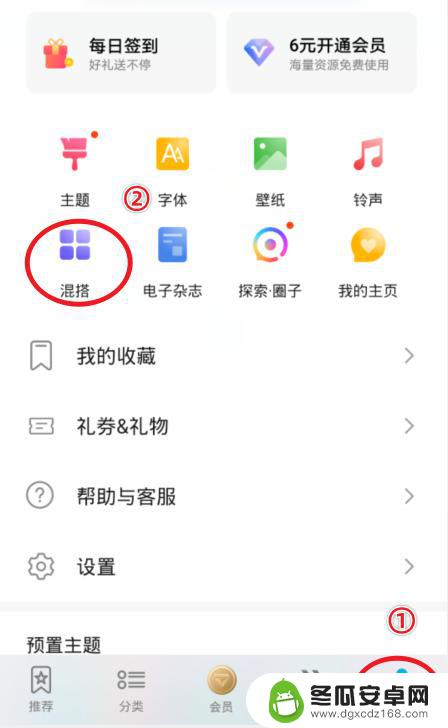
2.在混搭界面,选择图标的样式进入。
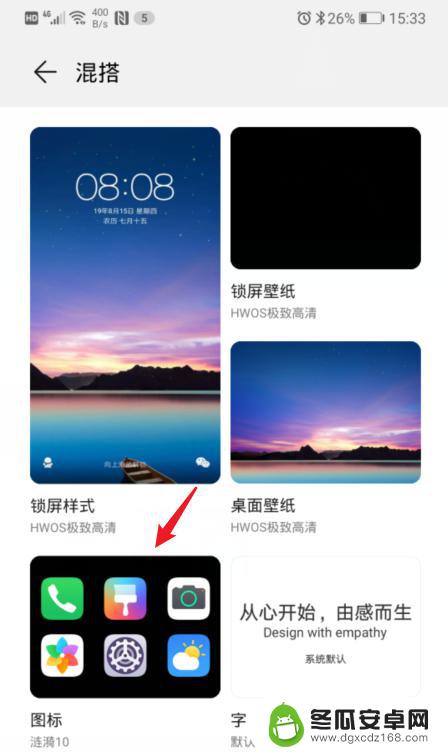
3.进入后,点击当前使用的图标样式。
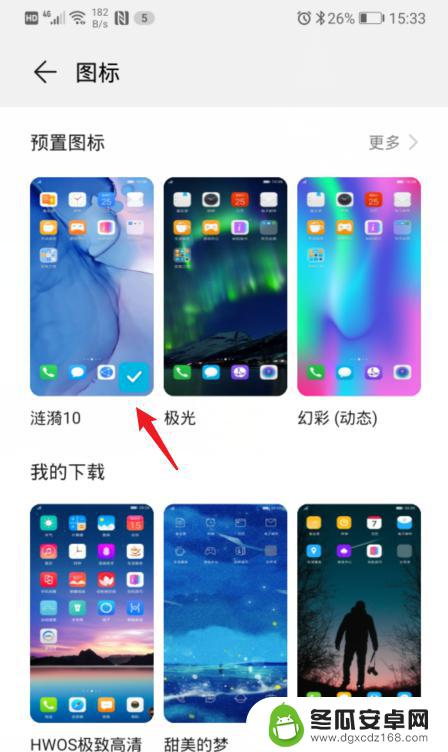
4.之后,选择右下方的自定义选项。

5.在自定义界面,通过左右滑动,选择需要更换图标的应用。
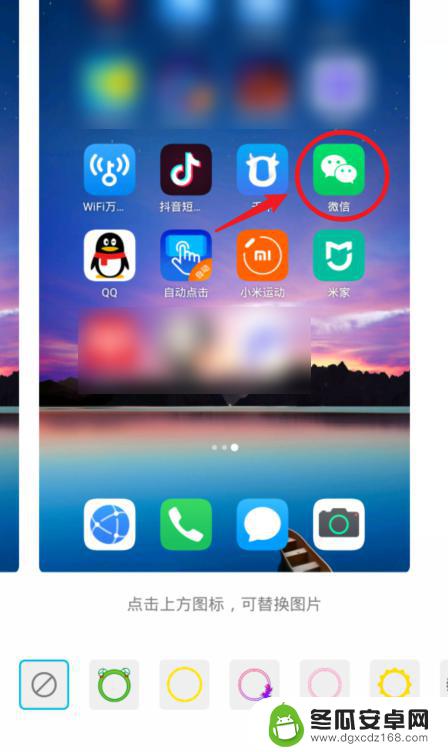
6.选定后,可以选择现有的背景图片。这里我们点击本地图库,来进行自定义图标。
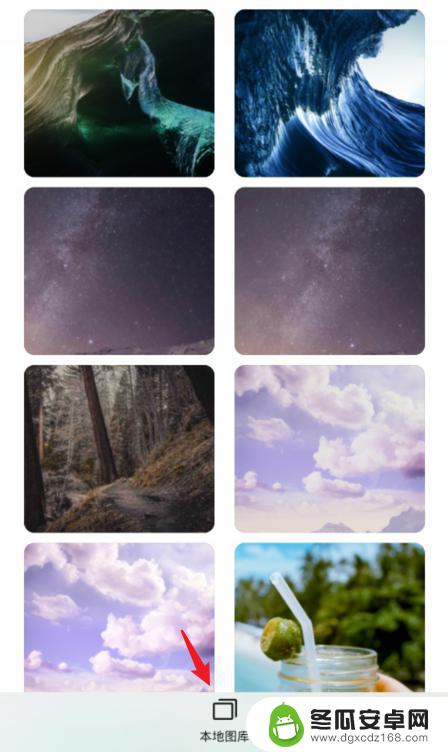
7.进入本地照片后,选择需要设置的照片,点击右上方的确定。

8.之后,会出现一个灰色的方框,拖动方框选取需要展示的部分,点击确定。

9.确定后,可以看到应用的图标已经改变,点击右上方的确定。
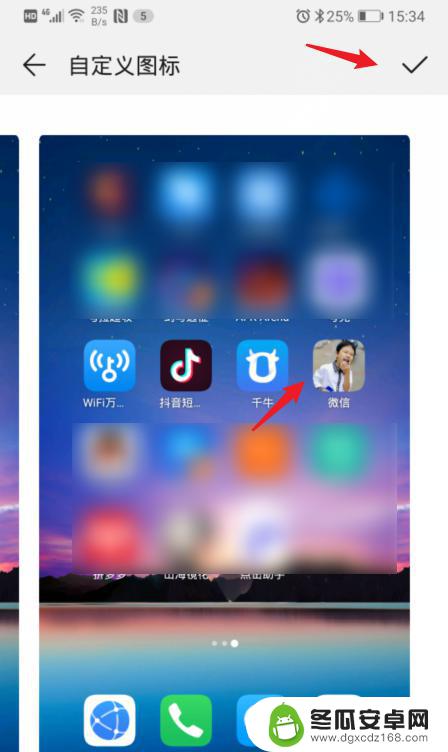
10.确定后,回到手机桌面,就可以看到修改后的应用图标。
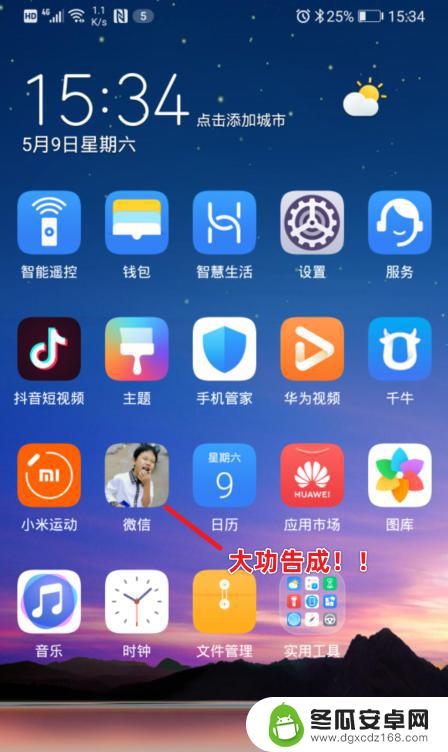
以上就是怎么设置华为手机桌面图标的全部内容,有需要的用户就可以根据小编的步骤进行操作了,希望能够对大家有所帮助。










